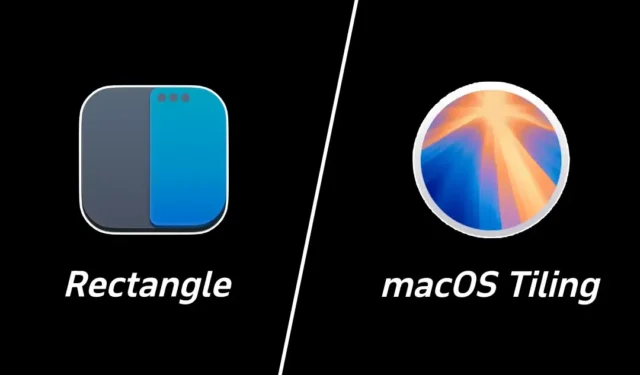
長年、macOS ユーザーは、キーボード ショートカットやドラッグしてスナップするジェスチャなどの重要なウィンドウ管理機能を実装するために、Rectangle などのサードパーティ アプリケーションに依存してきました。これらのユーティリティは大きなギャップを埋め、Mac のマルチタスク機能を強化しました。しかし、macOS Sequoia のリリースにより、Apple はついに独自のウィンドウ タイル機能を導入しました。ここで疑問が生じます。Rectangle を使い続けるべきか、それとも同時に使用できない macOS のネイティブ ウィンドウ タイル機能を採用すべきか?
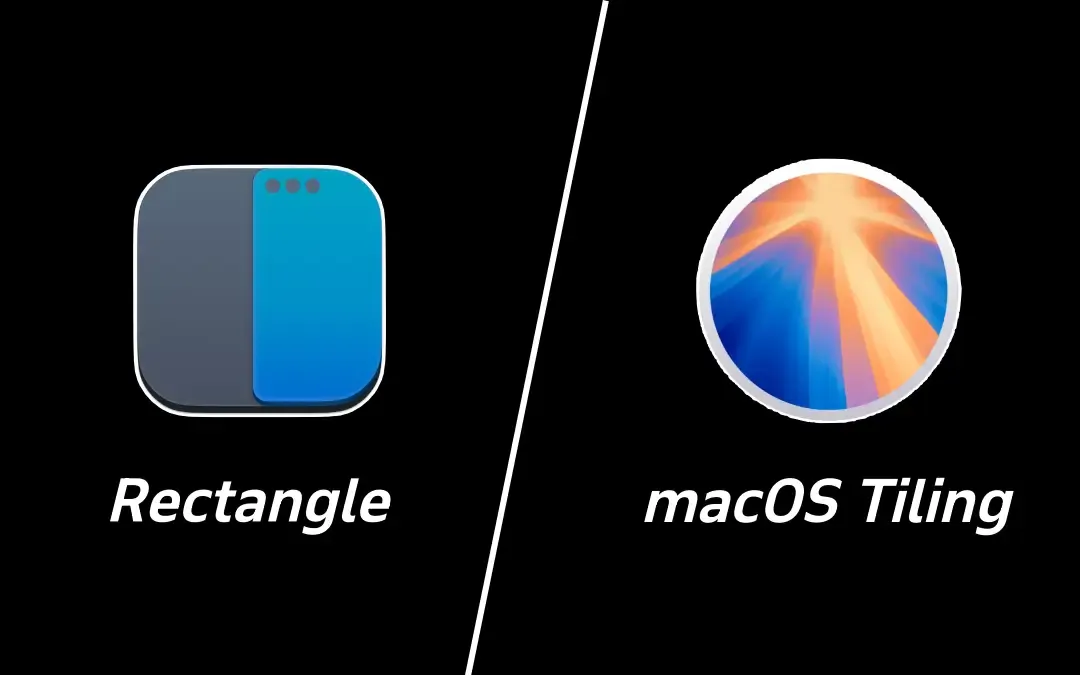
ネタバレ注意– Rectangle は、macOS のネイティブのタイリング機能と比較して、依然として優れたウィンドウ管理機能を提供します。これについては後ほど詳しく説明します。
1. より多くのタイリングオプション
macOS Sequoia のタイリング オプションは称賛に値する改善ですが、画面を半分または 4 分の 1 に分割する基本的なレイアウトに限定されています。対照的に、Rectangle では、ウィンドウを 3 分の 1、6 分の 1、さらにはカスタム サイズでタイリングできるため、ワークフローが大幅に向上します。ウィンドウを簡単にスナップして画面の 3 分の 1 を占めたり、複数のウィンドウをグループ化して複雑なレイアウトを作成したりできます。
Rectangle は、ユーザーの好みに応じてウィンドウ サイズをわずかに大きくしたり小さくしたりできるタイリングの柔軟性も提供します。これらのオプションはすべてのユーザーにとって必須ではないかもしれませんが、Rectangle はさまざまなタイリング要件に適応できますが、ネイティブ タイリングでは、機能させるためにワークフローの調整が必要です。
以下は、Rectangle アプリケーションが提供するさまざまなウィンドウ タイル オプションに関連付けられたキーボード ショートカットの概要です。
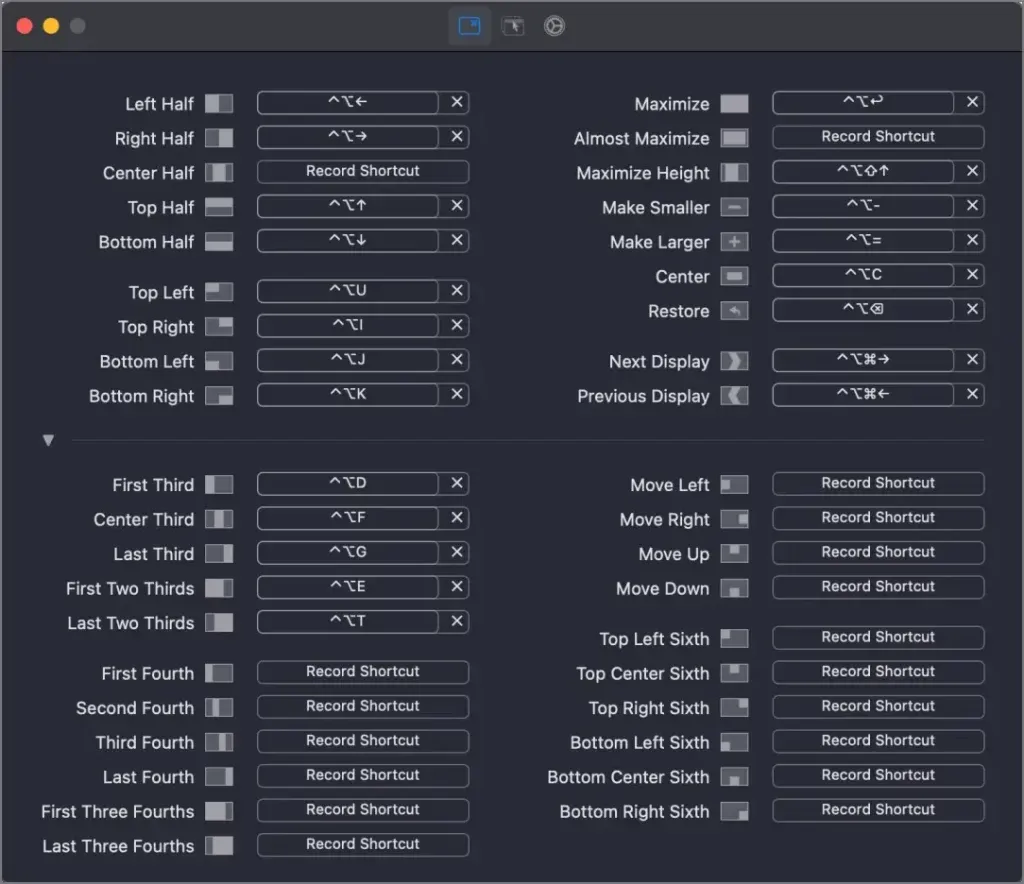
2. キーボードショートカットを簡単に変更する
Rectangle を使用すると、ユーザーはキーボード ショートカットを完全にカスタマイズできます。ウィンドウをモニター間で移動したり、特定の領域に合わせてサイズを変更したりする場合でも、すべてをパーソナライズされたキーの組み合わせで管理できます。一方、macOS Sequoia では、カスタマイズが制限されたショートカットが提供されており、これらのショートカットを変更する回避策はありますが、プロセスは複雑で時間がかかります。
3. ドラッグアンドドロップスナップエリアの完全な制御
Rectangle のドラッグ アンド ドロップ スナップ ゾーンは完全にカスタマイズ可能です。たとえば、ウィンドウを左上隅にドラッグする場合、ユーザーはウィンドウを画面の左半分全体を占めるようにするか、画面の左上隅だけを占めるようにするかを選択できます。一方、macOS のネイティブのタイリング オプションでは、定義済みのレイアウトに従う必要があります。

4. Todoモード: アプリを横にピン留めする
Rectangle の Todo モードは、ユーザーがアプリケーション (ToDo リストなど) を画面の横に固定し、固定されたアプリケーションに合わせて画面自体のサイズが変更されたかのように、他のウィンドウを新しいレイアウトに合わせてシームレスに調整できる独特の機能です。
たとえば、私はリサーチ中にアイデアを書き留めるためにメモアプリを利用しています。しかし、ニーズに合ったアプリを自由に選択できます。Rectangle の設定では、ピン留めしたアプリの位置、幅、その他の設定をカスタマイズするオプションがすぐに利用できます。対照的に、macOS のネイティブのタイリングでは、このような高度な機能はサポートされていません。
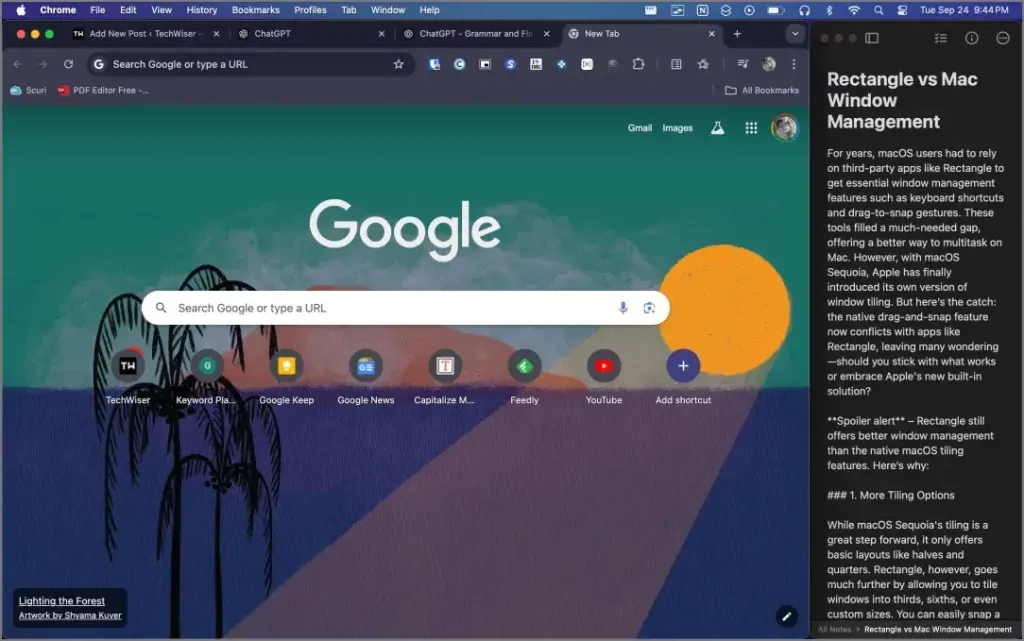
5. ウィンドウ間の隙間をカスタマイズする
Rectangle を使用すると、ウィンドウ間の間隔やギャップを柔軟に変更できるため、作業スペースがすっきりし、タスクに集中しやすくなります。macOS の設定では、ウィンドウ間にスペースを残すかどうかを選択できますが、スペースの正確な量を決定するオプションはありません。Rectangle を使用すると、好みに応じてこれらのギャップを微調整できます。
macOS の利点: 1 回のクリックで複数のウィンドウをスナップする
macOS には Rectangle にはない大きな利点の 1 つは、1 つのキーボード ショートカットで複数のウィンドウを同時にスナップできることです。macOS のスマート キーボード ショートカットを使用すると、1 つのウィンドウを左に、もう 1 つのウィンドウを右に別々に調整するのではなく、両方のウィンドウをすばやく所定の位置にスナップできます。この機能を Rectangle の高度なウィンドウ タイリング機能と組み合わせて使用できるため、両方の長所を活用できるという利点があります。
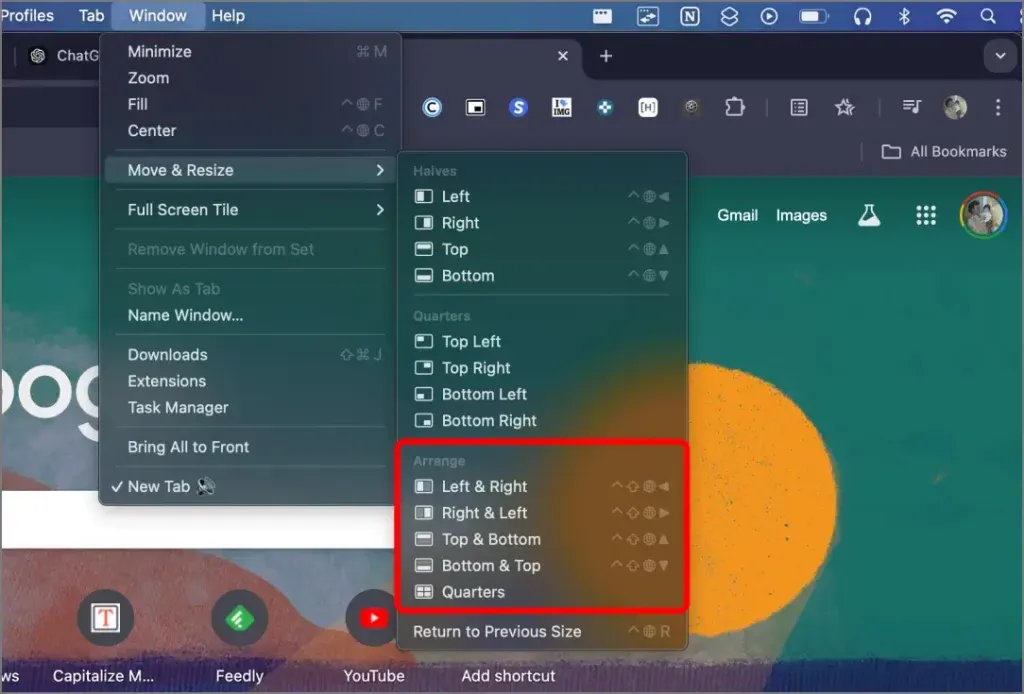
価格
macOS Sequoia のネイティブ ウィンドウ タイル機能は、当然ながら無料で使用できます。一方、Rectangle はフリーミアム モデルで運営されています。無料版では、ほとんどのユーザーに適した十分な範囲のオプションと設定が提供されます。
Proバージョンの価格は 10.99 ドルで、10 日間の無料トライアルが利用可能です。このアップグレードでは、カスタム サイズと位置の調整、クイック スナップ、定義済みのアプリケーションとショートカットを備えたワークスペースなどの拡張機能が提供されます。
長方形 vs. macOS ウィンドウのタイリング
Rectangle はお好みのツールですか? 競合を避けるために、macOS ネイティブのタイリング機能を完全に無効にすることができます。
- システム設定 > デスクトップとドックに移動します。
- Windowsで、ウィンドウを画面の端にドラッグして並べるオプションを無効にします。
ただし、ネイティブ オプションで十分な場合は、Rectangle をアンインストールしてもかまいません。両方の機能を同時に使用すると、競合が発生する可能性があります。
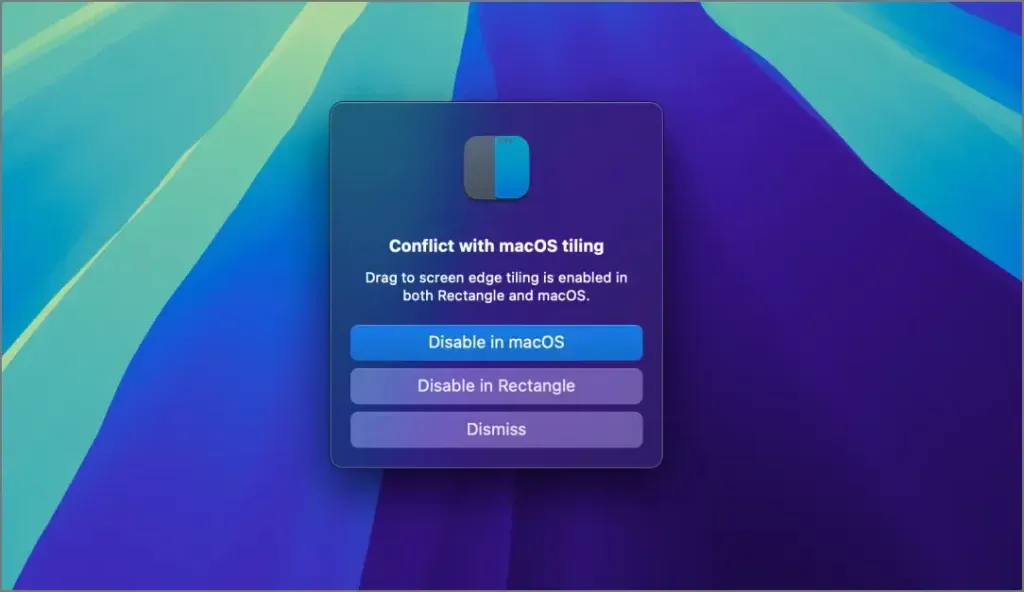
結論として、macOS Sequoia ではウィンドウ管理機能が進化していますが、特に高度なタイリング オプションやウィンドウ配置の強化された制御を求めるユーザーにとって、Rectangle は引き続き、より適応性とカスタマイズ性に優れたオプションです。
Mac で Windows の機能が使えない?この 8 つのアプリが役に立つ





コメントを残す